Sur cette page: [cacher]
Si vous rencontrez des problèmes avec le ECONNREFUSED – Connection refusée par le serveur erreur dans FileZilla, vous trouverez tous les détails et correctifs ci-dessous. Ce guide contient plusieurs méthodes qui peuvent résoudre l'erreur FTP.
Qu'est-ce que “ECONNREFUSED” Erreur?
le “ECONNREFUSED – Connection refusée par le serveur” une erreur est une erreur réseau qui se produit lorsqu'un client tente de se connecter à un serveur, mais le serveur rejette la connexion.
Cela peut arriver pour diverses raisons, comme le serveur ne fonctionne pas sur le port spécifié, la connexion étant bloquée par un pare-feu, ou l'application serveur n'accepte pas les connexions entrantes.
Comment réparer l’erreur ECONNREFUSED? (Recommandé)
En ordre pour réparer le “ECONNREFUSED – Connection refusée par le serveur” Erreur, nous vous recommandons fortement mettre en œuvre immédiatement un correctif complet du site Web. La solution la plus professionnelle consiste à utiliser Fixe.net pour effectuer une réparation complète du site Web, qui comprend:
- Suppression rapide des logiciels malveillants.
- Correction d'erreurs.
- Réparation complète du site.
- Correction de l'écran blanc de la mort.
- Correction d'une erreur dans les formulaires de contact.
- Réparation des erreurs de paiement du commerce électronique.
- Maintenance active et sauvegarde + la prévention.
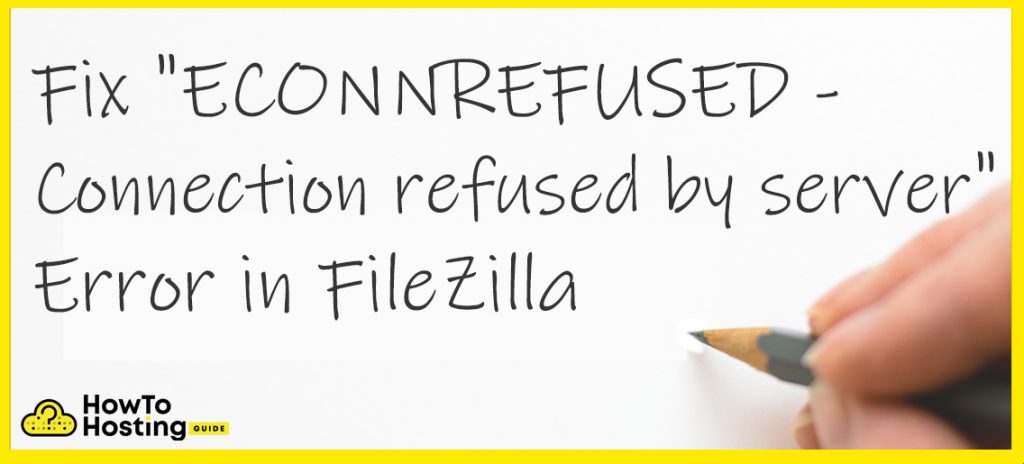
Plus d'informations et méthodes de correction
FileZilla est une plateforme multiplateforme open source gratuite avec de nombreuses fonctionnalités utiles et une interface utilisateur graphique intuitive. Cela consiste en FileZilla Client et Serveur FileZilla où les binaires clients sont disponibles pour Windows, Linux et macOS et les binaires du serveur sont disponibles pour Windows uniquement. Le client FileZilla prend en charge FTP (Protocole de transfer de fichier), FTPS (Protocole de transfert de fichiers qui prend en charge la sécurité de la couche de transport) et SFTP (Protocole de transfert de fichiers sécurisé). Il est souvent utilisé pour le transfert de fichiers.
L'une des erreurs les plus courantes que les utilisateurs de FileZilla peuvent rencontrer est «ECONNREFUSED - Connexion refusée par le serveur». L'erreur peut se produire après une tentative de connexion. À ce moment, la plate-forme affichera quelque chose de similaire à celui-ci:
Statut: Erreur: N'a pas pu se connecter au serveur
Statut: En attendant de réessayer…
Statut: Résolution de l'adresse de signal31.com 2
Statut: Connexion à 91.10.62.112:21…
Statut: La tentative de connexion a échoué avec «ECONNREFUSED – Connection refusée par le serveur".
Erreur: N'a pas pu se connecter au serveur
Pourquoi FileZilla ne peut pas se connecter au serveur?
Des erreurs de connexion refusées peuvent être rencontrées pour plusieurs raisons:
- Le service ne fonctionne pas sur votre serveur FTP
Le pare-feu bloque le port, cela pourrait être le pare-feu réseau, ou Pare-feu Windows sur le serveur.
Le client FTP n'est pas configuré pour les bonnes informations d'hôte.
Le client FTP n'est pas configuré pour le bon port.
Apparemment, cette erreur peut être rencontrée pour diverses raisons, donc une solution qui fonctionne pour une personne peut ne pas être la bonne pour une autre. Ci-dessous, nous décrirons les raisons les plus courantes pour lesquelles ce message apparaît dans FileZilla et montrerons les méthodes pour leurs correctifs.
Méthode 1 corriger l'erreur ECONNREFUSED: Assurez-vous que vous utilisez le bon port
Utilisateurs qui partagent des détails sur leur expérience avec l'erreur ECONNREFUSED confirme que l'une des solutions les plus courantes consiste à modifier le port de connexion. Si c'est le cas, il vous suffit de changer le 21 (numéro de port FTP par défaut) à 22 (port SFTP par défaut) dans la colonne port présentée sur la plateforme FileZilla:
Changer votre numéro de port 21 le port FTP par défaut pour 22 le port SFTP par défaut ou vice versa est l'un des correctifs les plus courants pour l'erreur ECONNREFUSED dans FileZilla. Si cela fonctionne pour vous, génial! Si ça ne fait pas, continuez à lire comme ci-dessous, nous couvrirons d'autres solutions communes à ce problème.
Méthode 2 corriger l'erreur ECONNREFUSED: Désactiver le pare-feu, antivirus, ou un programme similaire qui peut bloquer la connexion
L'erreur de connexion au serveur ECONNREFUSED peut provenir d'un pare-feu ou d'un logiciel antivirus qui empêche FileZilla d'établir une connexion. Si ce sont les problèmes qui provoquent l'erreur ECONNREFUSED, puis:
-
Assurez-vous que vos pare-feu autorisent le trafic sortant de l'ordinateur exécutant le client FileZilla vers le port TCP 21 ou 22 ou un autre port que vous utilisez sur le serveur de fichiers.
Assurez-vous que les pare-feu locaux (par ex.. fenêtre pare-feu) ou les programmes antivirus actifs n'interfèrent pas avec votre connexion ou ne bloquent pas filezilla.exe application.
Qu'est-ce qui peut réparer ECONNREFUSED – Connection refusée par le serveur désactive le pare-feu et le logiciel antivirus sur votre ordinateur. Voici comment appliquer ce correctif sur Windows:
- 1. appuyez sur la Touche Windows et tapez Panneau de configuration.
2. Aller vers Système et sécurité et sélectionnez Pare-feu Windows Defender.
- 3. Sur la barre de menu de gauche, sélectionnez l'option Activer ou désactiver le pare-feu Windows Defender.
- 4. Sur la fenêtre suivante, modifier les paramètres pour désactiver le pare-feu Windows Defender pour les réseaux publics et privés, puis appuyez sur OK.
5. Redémarrez le système et essayez à nouveau de connecter le serveur
Sur macOS, tu dois:
- 1. Clique sur le Pomme menu dans la barre d'outils supérieure gauche, puis clique Préférences de système.
2. Trouvez le Sécurité & Intimité option.
- 3. Choisir la Pare-feu onglet et cliquez sur le Désactiver le pare-feu option.
- 4. Redémarrez le système et essayez à nouveau de connecter le serveur.
Pour désactiver différents programmes antivirus qui s'exécutent sur votre système informatique, vous devez naviguer vers les interfaces des programmes et rechercher une désactivation, mettre en pause ou désactiver l'option qui peut être disponible dans la section Paramètres ou une section distincte en fonction de l'application utilisée.
Ces étapes devraient corriger la connexion ECONNREFUSED - refusée par une erreur de serveur instantanément au cas où le pare-feu et l'antivirus de votre ordinateur seraient à l'origine du problème.. Si l'erreur persiste, réactivez tout et essayez la méthode suivante.
Lire aussi Comment rediriger une URL (301 et 302 Guider)
Méthode 3 corriger l'erreur ECONNREFUSED: Modifier l'assistant de configuration du réseau FileZilla
Si aucune des méthodes ci-dessus n'a fonctionné pour vous, éditer probablement les configurations réseau de FileZilla est le correctif que vous recherchez. Pour accéder à Network Configuration Manager dans FileZilla vous devriez:
- 1. Connectez-vous au client FTP FileZilla et dirigez-vous vers Édition -> Assistant de configuration réseau.
- 2. Une fois qu'une fenêtre de l'assistant de configuration du pare-feu et du routeur apparaît, Cliquez sur Prochain procéder.
3. Lorsque la fenêtre apparaît à l'écran, marque Passif (conseillé) option comme mode de transfert par défaut, et mettre un chèque sur le Autoriser le retour à un autre mode de transfert en cas d'échec option.
- 4. Sélectionnez ensuite l'option Utilisez plutôt l'adresse IP externe du serveur.
5. Choisir la Obtenez l'adresse IP externe à partir de l'URL suivante. Si le champ de saisie est vide, entrez la valeur par défaut http://ip.filezilla-project.org/ip.php, et continuer.
6. Ne modifiez pas la configuration de la plage de ports, sélectionnez simplement Demander au système d'exploitation un port.
7. Cliquez sur le bouton Test pour vérifier si tout est correctement configuré. FileZilla essaiera de se connecter à probe.filezilla-project.org pour effectuer des tests simples.
Si vous ne voyez aucune erreur pendant le test, essayez de vous connecter à nouveau à votre compte d'hébergement.
Si aucun des correctifs mentionnés ci-dessus ne corrige le ECONNREFUSED - connexion refusée par une erreur de serveur, contactez votre équipe de support client d'hébergement pour plus d'assistance.
Conclusion sur les étapes pour corriger l'erreur ECONNREFUSED
Pour résumer brièvement, les méthodes que nous avons suggérées ici sont toutes testées et vérifiées pour résoudre les problèmes d'erreur ECONNREFUSED. FileZilla abandonne généralement après quatre tentatives de connexion avant de vous donner l'erreur ECONNREFUSED. Si la connexion réussit, vous avez réussi à corriger l'erreur ECONNREFUSED sur votre client FTP FileZilla.
Nous espérons que ce guide vous sera utile! Si vous avez d'autres correctifs à partager, ou si vous avez des questions, laissez nous un commentaire!
CONSEILS UTILES
FIXER WORDPRESS APRÈS LE CHANGEMENT DE THÈME
ERREUR DE CORRECTION D'ÉTABLISSEMENT D'UNE CONNEXION DE BASE DE DONNÉES








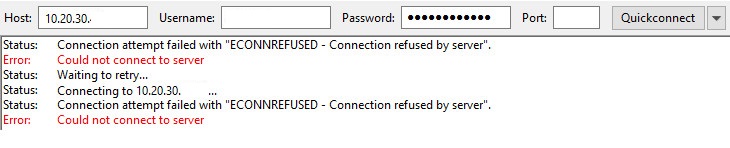
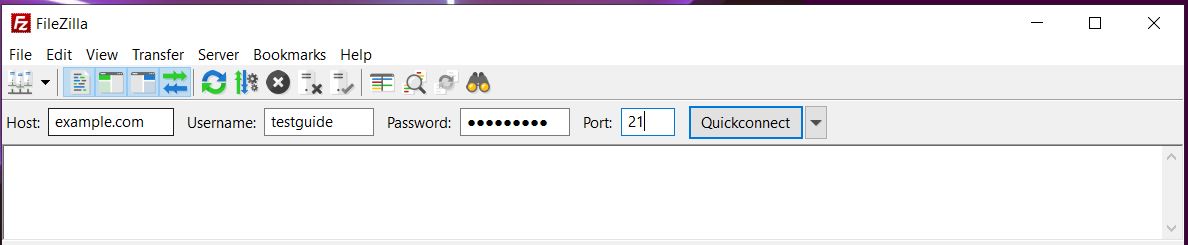
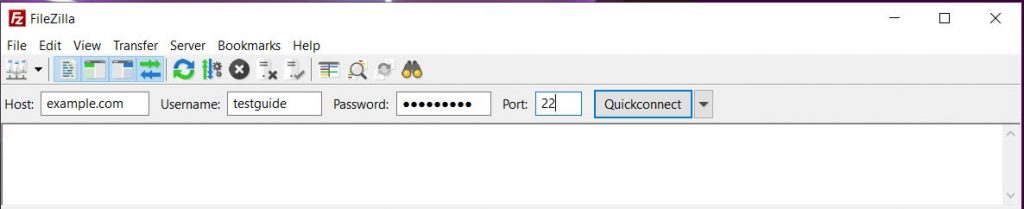

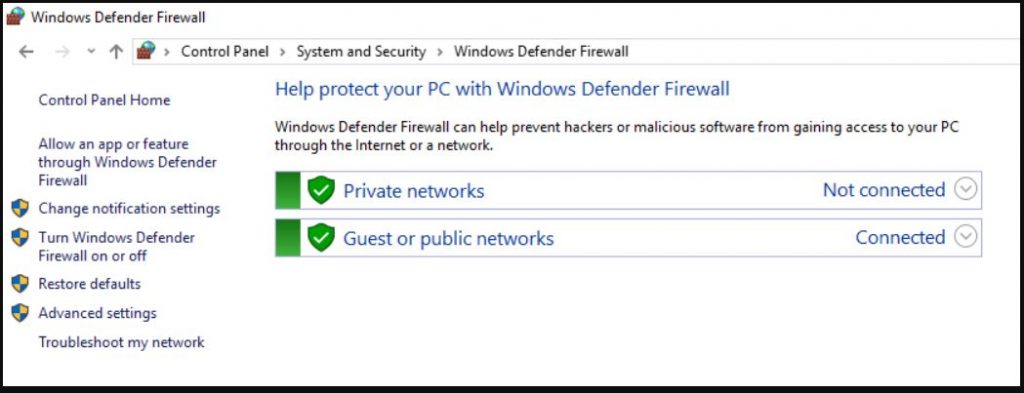
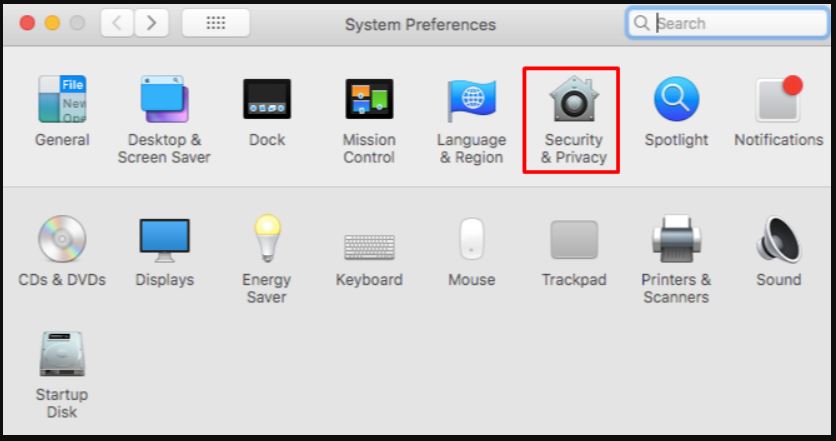
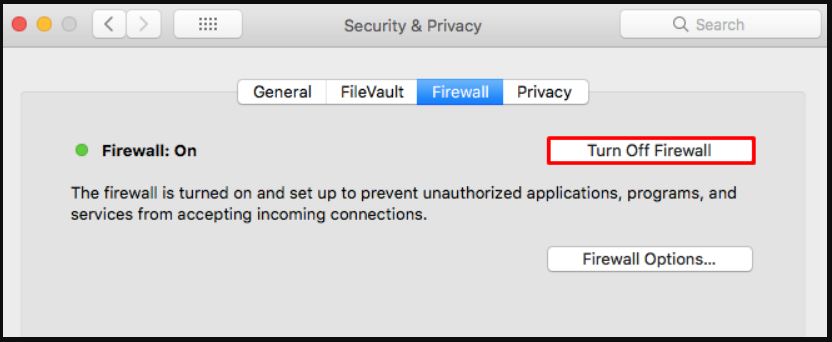
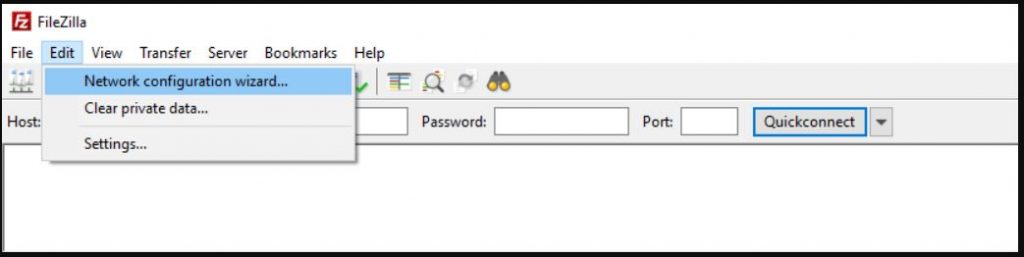
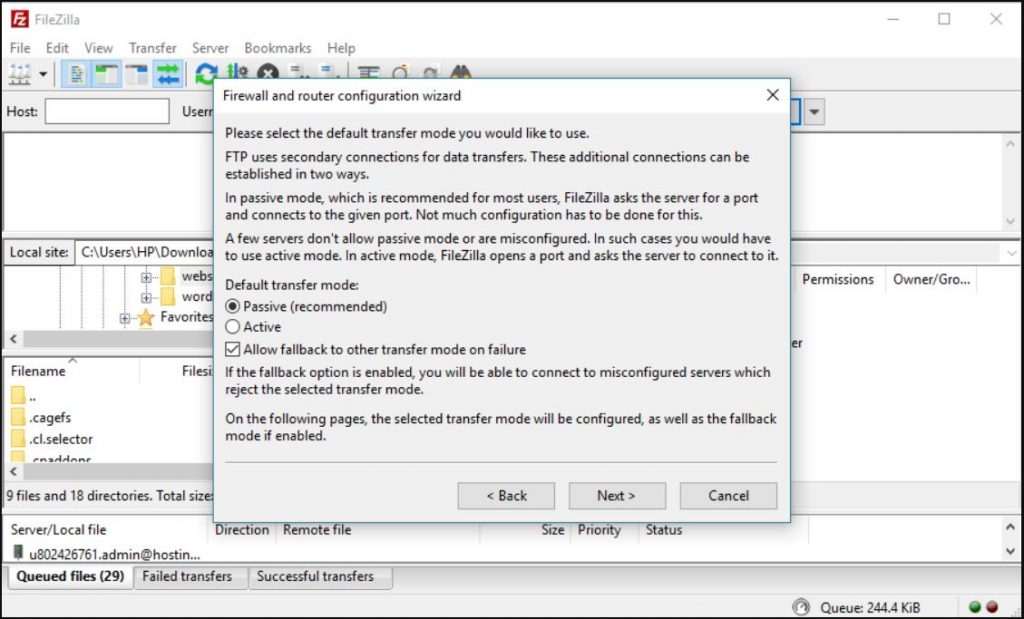
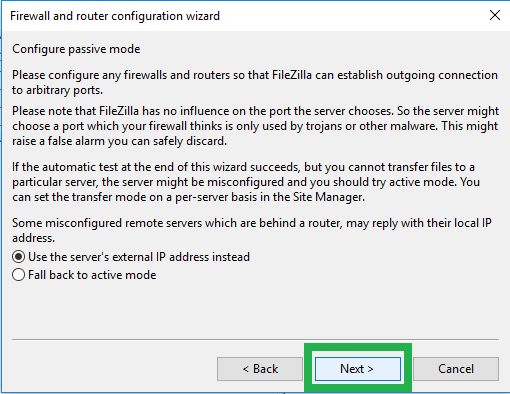
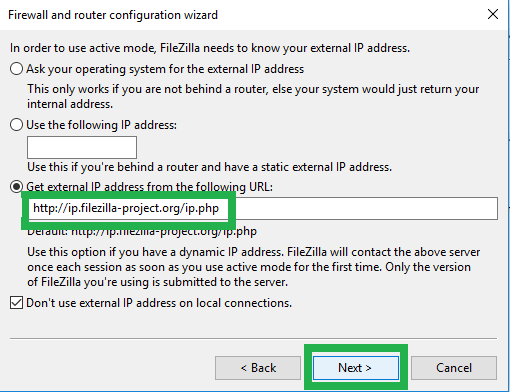
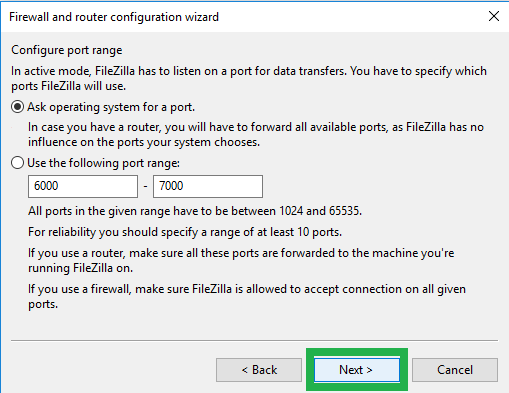
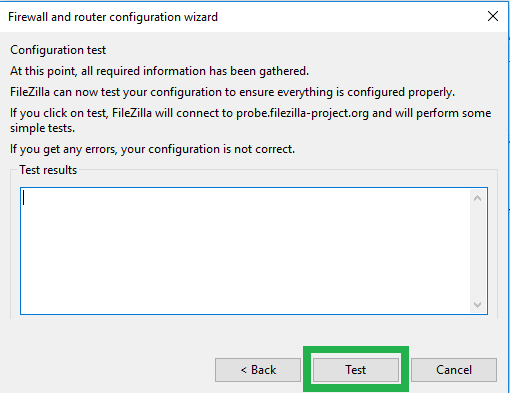
Tout le monde aime quand les individus se réunissent et partagent leurs points de vue.
Super blog, reste avec ça!
eu to tentando conectar no ps3 mas ta dando este erro ( J'essaie de me connecter à la ps3 mais je donne cette erreur )